Cara Menginstal TeamViewer di Fedora 36/35/34
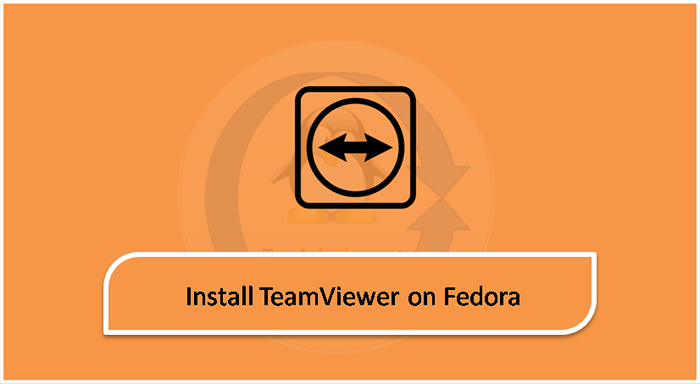
- 3807
- 303
- Jermaine Mohr
TeamViewer adalah aplikasi desktop jarak jauh yang kuat dan aplikasi berbagi file yang berfungsi dengan sebagian besar sistem operasi dan perangkat seluler. Untuk mengkomersialkan penggunaan TeamViewer, Anda harus membeli lisensi. Anda dapat menggunakannya gratis hanya untuk penggunaan pribadi.
Paket RPM TeamViewer dibangun oleh tim resmi dan tersedia untuk instalasi di Fedora Systems. Anda dapat mengunduh paket dari situs web resminya.
Tutorial ini menggambarkan cara menginstal TeamViewer di sistem Fedora Linux.
Prasyarat
Dengan asumsi, Anda memiliki sistem desktop fedora yang sedang berjalan. Memiliki akses ke lingkungan desktop dengan akun istimewa sudo. Bagian instalasi juga dapat dilakukan melalui baris perintah.
Menginstal TeamViewer di Fedora
Pertama -tama, unduh versi terbaru dari paket RPM TeamViewer dari halaman unduhan resmi. Pada waktu penulisan tutorial ini, TeamViewer 15 adalah versi terbaru yang tersedia untuk diunduh dan diinstal di Fedora Systems.
- Mengunduh Paket Debian TeamViewer - Unduh Paket Debian TeamViewer terbaru. Ini tersedia di TeamViewer untuk halaman unduhan Linux. Anda juga dapat mengunduhnya melalui baris perintah Linux.
wget https: // download.TeamViewer.com/download/linux/TeamViewer.x86_64.RPM - Menginstal TeamViewer - Gunakan Installer Paket Debian Default (DPKG) untuk menginstal paket tim. Dalam hal DPKG gagal dengan dependensi yang hilang, gunakan apt-get untuk menyelesaikan instalasi TeamViewer pada sistem Ubuntu termasuk semua dependensi yang diperlukan.
sudo dnf menginstal timviewer.x86_64.RPM
Itu dia. Anda telah berhasil menginstal TeamViewer pada sistem fedora.
Menggunakan TeamViewer
Aplikasi TeamViewer telah berhasil diinstal pada sistem Fedora Linux. Sekarang, luncurkan "TeamViewer" dari aplikasi. Lokasi peluncur aplikasi dapat berubah sesuai lingkungan desktop. Anda akan menemukan peluncur aplikasi seperti yang ditunjukkan di bawah tangkapan layar:
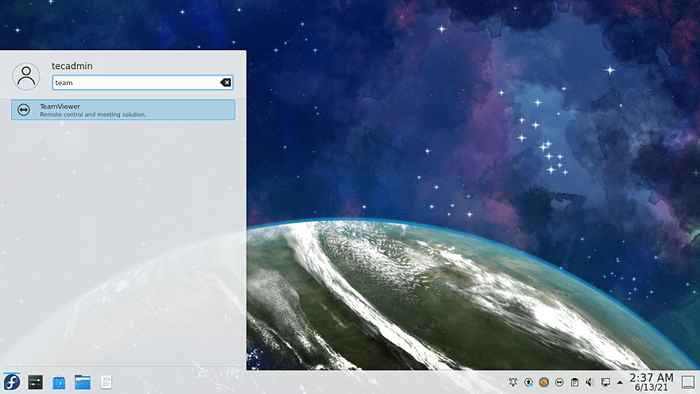
Klik ikon peluncur TeamViewer untuk memulai aplikasi. Dengan startup pertama kali, klik "Menerima perjanjian lisensiTombol untuk melanjutkan aplikasi.
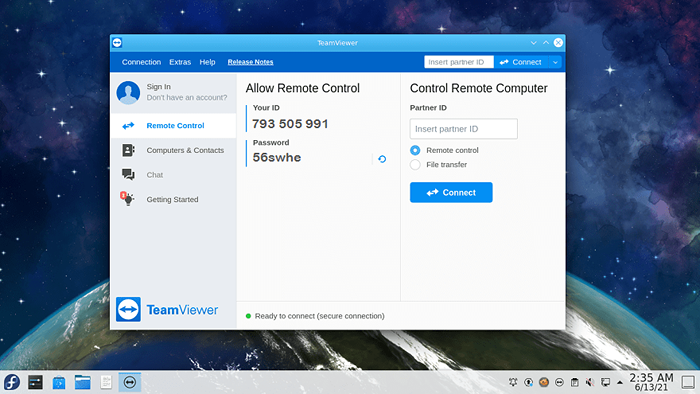 Menjalankan Aplikasi TeamViewer di Fedora
Menjalankan Aplikasi TeamViewer di FedoraSetelah aplikasi dimulai, Anda akan melihat ID TeamViewer dari aplikasi Anda dengan kata sandi acak. Anda dapat mengubah kata sandi ini kapan saja atau mengatur kata sandi khusus.
Gunakan ID ini untuk menghubungkan sistem Anda ke sistem jarak jauh yang berjalan dengan versi yang sama dari aplikasi TeamViewer. Anda juga dapat sistem lain dengan aplikasi ini dengan memasukkan ID TeamViewer mereka di kotak input "ID Mitra".
Kesimpulan
Tutorial ini membantu Anda menginstal TeamViewer di Ubuntu Systems. Selain itu memberi Anda detail dasar untuk menghubungkan sistem mitra.

